Excel закръгляване. Начини и формули
Днес говорим за правилното използване на функцията за закръгляване в Microsoft Office Excel. Има няколко различни начина, по които тази операция може да се извърши, но не всички закръгляния в Excel могат да доведат до желания резултат.
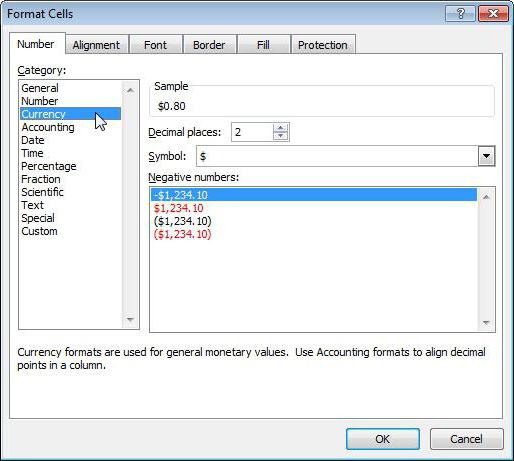
форматиране
Първото нещо, за което можете да използвате закръгляване е клетъчен формат. Нека анализираме конкретен пример. Нека ни се дадат две клетки с малки стойности. А1 = 2.3; А2 = 2.3. На отделно място напишете формулата, която изчислява тяхната сума. Ако не използвате закръгляване в Excel, ще получим, че A3 = 4.6. Но какво ще стане, ако променим формата на клетката?
Изберете всичките три клетки със стойности и кликнете върху полето с десния бутон на мишката. В падащото меню се интересуваме от елемента "Форматиране на клетки". В прозореца, който се отваря, изберете формата - цифров и необходимия брой десетични знаци - 0. Щракнете върху бутона "OK".
Какво виждаме? Сега всичките три клетки са придобили стойностите - 2; 2; 5. Това е 2 + 2 = 5. В същото време, ако поставите курсора върху съответните клетки, ще видите оригиналната стойност в 2.3. Това е мястото, където логиката на изчисленията се разпада, с която всеки първокласник е познат. Факт е, че закръгляването в Excel се придържа към математическите правила. Това означава, че закръгляването на числа от 1 до 4 става в по-малка посока, а от 5 до 9 - към по-голяма. Затова трябва да използвате тази команда с голяма грижа.
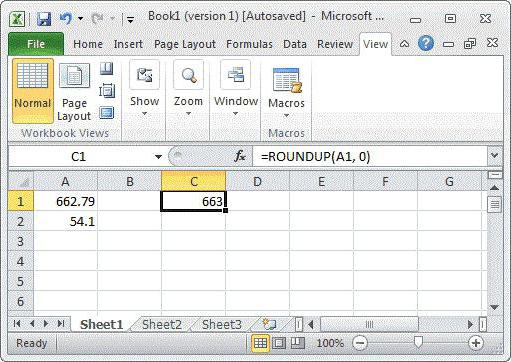
формула
Можете също да закръглите в Excel с помощта на специални команди във формули. Това е много удобно в случаите, когато е необходимо да се закръгли една конкретна стойност в изчислението, а не цялата клетка.
Има цял набор от функции, които да закръглят в Excel.
- ROUND (номер; цифра). За да използвате този синтаксис, трябва да посочите два параметъра. Номерът е стойността, която трябва да се закръгли. Това може да бъде или стойността на една клетка, или цялата формула. Цифра - броят на знаците след запетая.
- ROUNDUP (номер на цифра). Синтаксисът е подобен на предишната команда, но той винаги закръглява номера до по-висок (например от 2.1 до 3).
- ROUNDDOWN (номер на цифра). Кръгове до по-малко (3.9 до 3).
Така функцията за закръгляване в Excel намалява броя на десетичните знаци. Ако сте забелязали, командата ROUND работи по същия начин като форматирането на клетка в числов тип, но ви позволява да закръглите само част от израза. Например, B1 = ROUND (A1 + A2; 2) * O3. Така екипът ще заобиколи само сумата от двете клетки до две десетични знака, а след това умножете резултата по стойността на клетката О3.
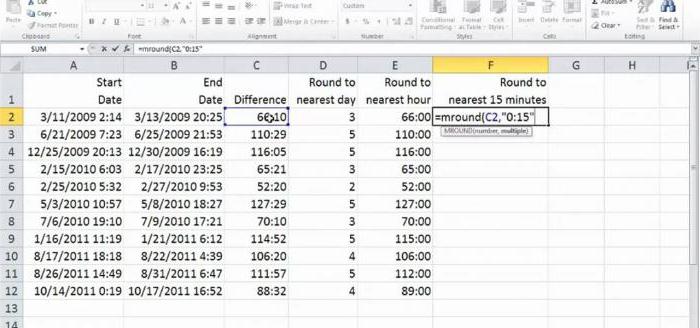
цял
Отделно, ние разглеждаме закръгляване до цели числа в Excel. За тази операция можете да използвате вече разгледани екипи и някои други.
- Формат. За да могат клетките да се закръглят автоматично до цели стойности, посочете в техния формат стойността - числова и броя на десетичните знаци - 0.
- Всички команди от предишния абзац, използвайки параметъра за дълбочина на битовете, могат да се използват като функция за закръгляване в Excel до цели числа. За да направите това, трябва да посочите цифра, равна на нула (0).
- OKRVERVER (стойност; точност). Закръгля число до по-голяма стойност. Точността определя множествеността на резултата. Например, ОКРВВЕРХ (12,753; 1) = 13. Но, OKRVVERKH (12,753; 2) = 14. Това е кратно на 2 (делимо с 2 без остатък).
- OKRVNIZ (брой; точност). Подобно на предишната команда, кръгче до по-малък брой (OCRVNIZ (12.753; 1) = 12).
- OTBR (номер). Отхвърля всички десетични знаци. Механиката е сходна с предишния случай с точност 1.
- КРЪГ (брой; точност). Формула за закръгляване на Excel с помощта на математически правила. Кръгва се до цели числа с определена точност, но независимо определя "надолу" или "нагоре".
- Чет (стойност). Работи по същия начин като предишната функция при задаване на точност - 2, но закръгляването се извършва изключително "нагоре".
- НЯМА (стойност). Кръгове до най-близките по-големи нечетно число. Пример: OUT (12,3231) = 13, или OUT (13,7345) = 15.
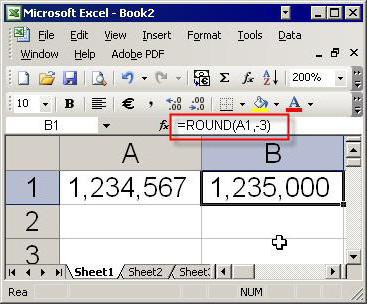
данни
Както можете да видите, функцията за закръгляване в Excel може да се използва в най-различни варианти и случаи. Ако се страхувате да забравите за това, което сте прочели в статията, не се притеснявайте. Вградената помощ на Excel винаги ще ви казва точно как трябва да бъде написана командата и нейните аргументи. Винаги можете да използвате рутината на оператора.
На снимките в статията можете да видите действието на оператора ROUND, което съответства на въпросния оператор в английската версия на Службата.